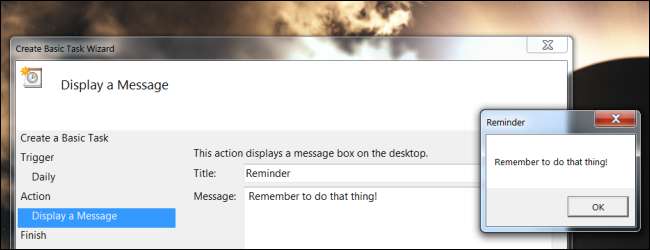
¿Quiere que su computadora ejecute automáticamente un programa, le recuerde algo o incluso envíe correos electrónicos automáticamente? Use el Programador de tareas incluido con Windows: su interfaz puede ser un poco intimidante, pero es fácil de usar.
El Programador de tareas tiene una amplia variedad de usos: cualquier cosa que desee que su computadora haga automáticamente, puede configurarla aquí. Por ejemplo, puede utilizar el programador de tareas para activar automáticamente su computadora a una hora específica .
Crear una tarea básica
Para iniciar el Programador de tareas, haga clic en Inicio, escriba Programador de tareas y haga clic en el acceso directo del Programador de tareas (o presione Entrar).

Haga clic en el enlace Crear tarea básica en el lado derecho de la ventana del Programador de tareas. Este enlace abre un asistente fácil de usar que lo guiará a través del proceso de creación de una tarea. Si desea opciones más avanzadas, haga clic en Crear tarea.

Proporcione un nombre y una descripción para la tarea. Estos le ayudarán a recordar qué hace la tarea más tarde.
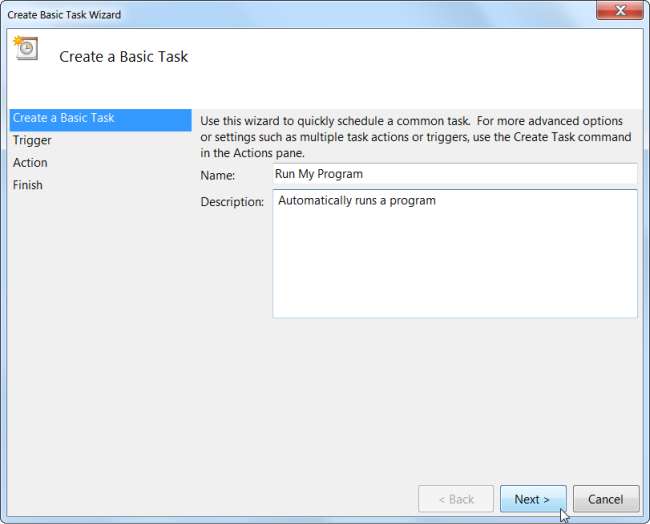
Seleccione cuándo desea que la tarea se "active" o comience. Puede hacer que la tarea se ejecute diariamente, semanalmente, mensualmente o solo una vez. Además, puede hacer que la tarea se ejecute cuando se inicie la computadora o cuando inicie sesión. También puede hacer que la tarea se inicie en respuesta a un ID de evento en el registro de eventos de Windows.
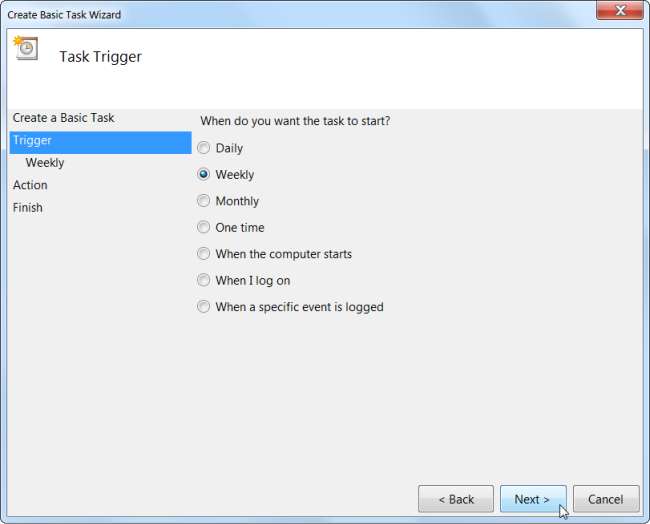
Si seleccionó diariamente, semanalmente, mensualmente o una vez, se le pedirá que especifique una hora específica para que ocurra el evento.
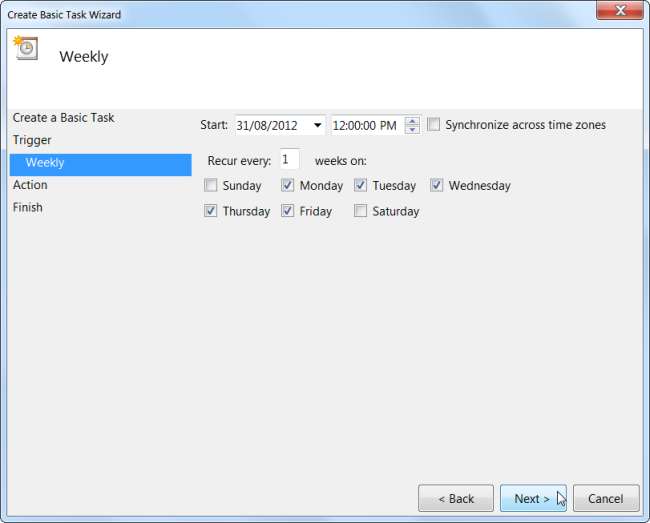
Puede hacer que Windows inicie un programa, envíe un correo electrónico o muestre un mensaje en respuesta al activador que especificó anteriormente.
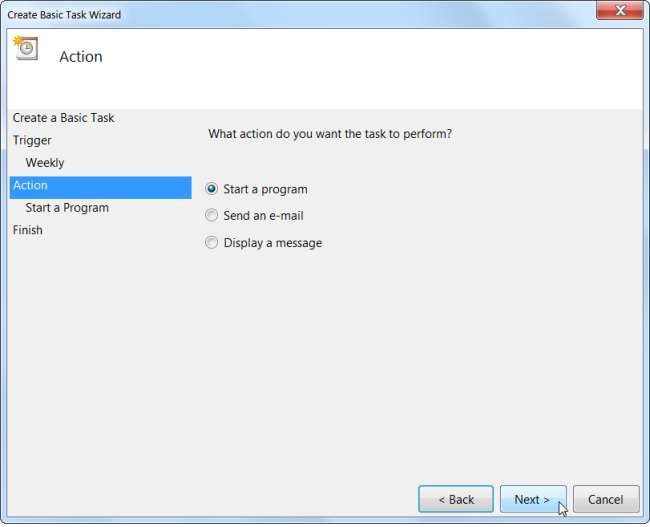
Si desea ejecutar un programa, haga clic en el botón Examinar y busque el archivo .exe del programa en su disco duro; la mayoría de los programas se ubicarán en Archivos de programa en su unidad C :. Seleccione un programa y se iniciará automáticamente a la hora programada; por ejemplo, si siempre usa un determinado programa a la 1 p.m., puede hacer que Windows abra automáticamente el programa a la 1 p.m. todos los días de la semana para que no lo olvide.
También puede agregar argumentos opcionales, que admiten algunos programas; por ejemplo, puede especificar el argumento / AUTO con CCleaner para ejecutar CCleaner automáticamente en un horario . (Los argumentos exactos admitidos diferirán entre programas).
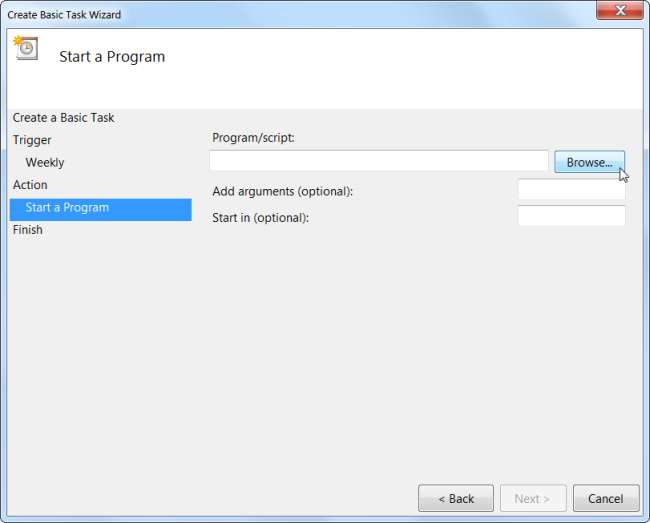
Si desea mostrar un mensaje o enviar un correo electrónico, se le pedirá que especifique los detalles del mensaje o correo electrónico que desea crear.
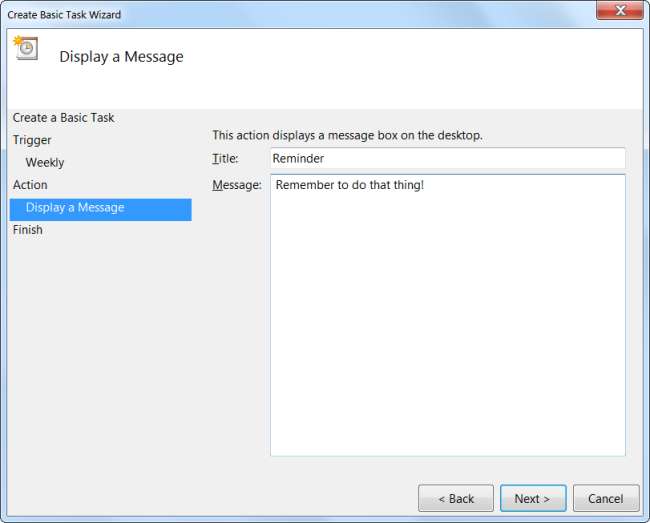
Ya casi ha terminado: Windows mostrará los detalles de la tarea que creó. Haga clic en el botón Finalizar y se creará su tarea.
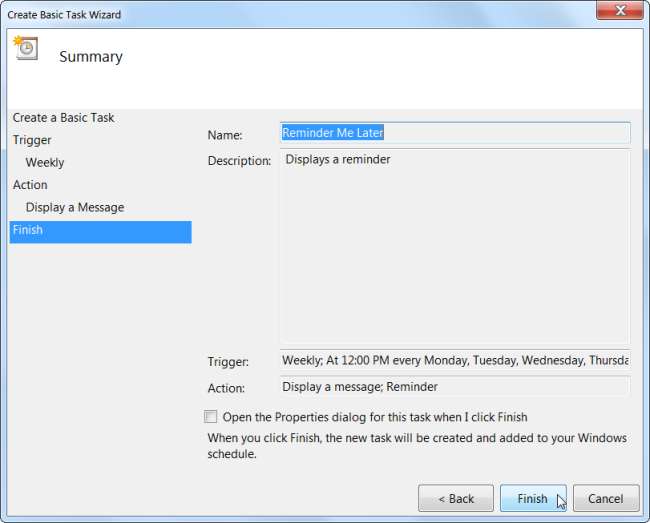
Si desea deshabilitar una tarea que programó, ubique la tarea en la lista, haga clic con el botón derecho y seleccione Deshabilitar o Eliminar.
Configuración de tareas avanzada
Para editar opciones de tareas más avanzadas, haga clic con el botón derecho en una tarea que ya haya creado y seleccione Propiedades. También puede hacer clic en el enlace Crear tarea en la barra lateral para crear una nueva tarea en la interfaz avanzada, omitiendo el asistente.
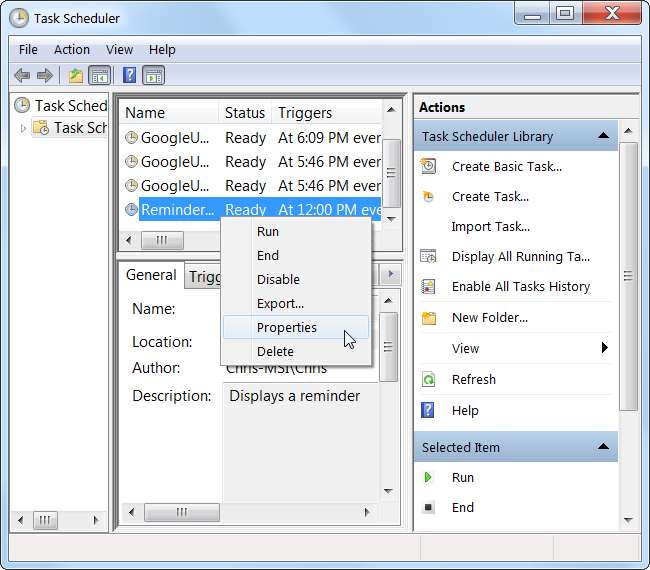
Desde esta interfaz, puede ajustar bastantes configuraciones que están ocultas en la interfaz básica del asistente, si realmente desea personalizar su tarea.
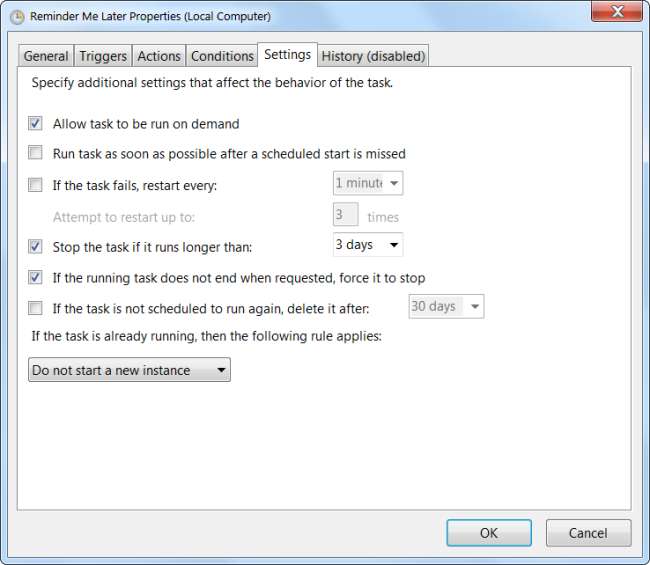
Por ejemplo, puede configurar otros tipos de activadores (puede ejecutar un comando cuando su computadora se bloquea o desbloquea, o cuando su computadora está inactiva), esto es ideal para tareas de mantenimiento que no deben ejecutarse mientras alguien está usando la computadora.
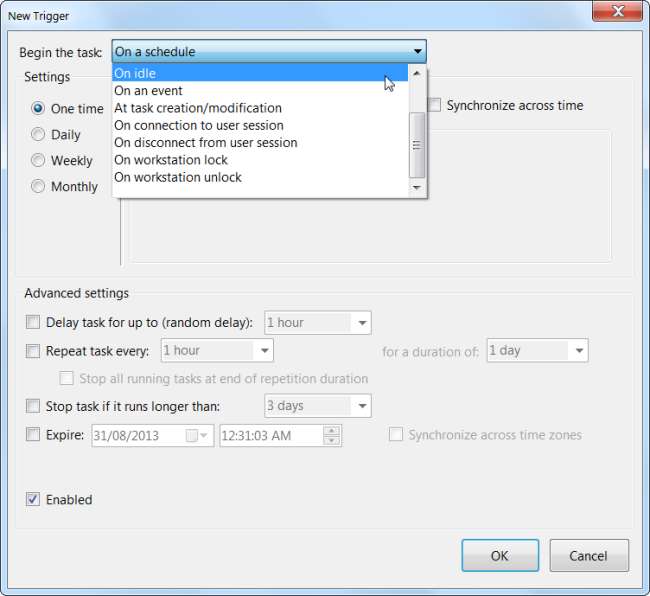
También puede especificar varios activadores y acciones; por ejemplo, puede hacer que Windows muestre un recordatorio y ejecute una aplicación al mismo tiempo.
Si bien aquí hay muchas opciones, no serán necesarias para la mayoría de las tareas que desea crear; ni siquiera debería necesitar abrir esta interfaz si no lo desea.







